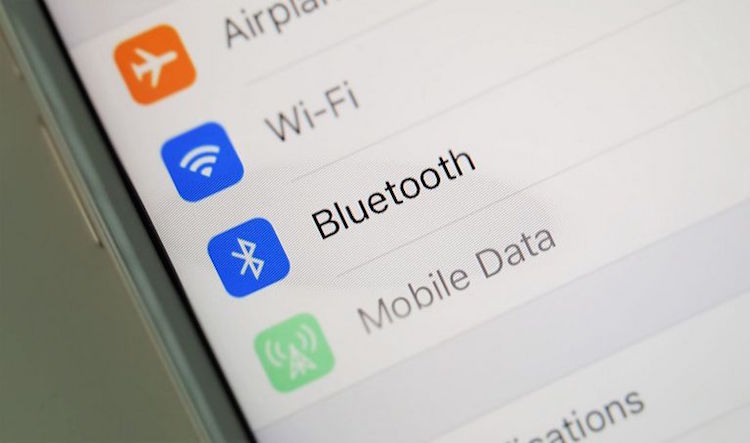
Secara default, nama Bluetooth pada iPhone anda diambil dari nama perangkat iPhone itu sendiri. Nama ini juga yang muncul pada iTunes ketika anda menghubungkan ponsel ke iTunes.
Jika anda memiliki beberapa perangkat iPhone, atau jika ada lebih dari satu dengan nama yang sama pada jaringan anda, maka akan sulit untuk mengidentifikasi perangkat tertentu.
Untungnya nama pada perangkat iPhone dapat diubah dengan mudah.
Sebelum lanjut pada panduan, baiknya anda mengetahui apa fungsi Bluetooth pada iPhone. Fungsi Bluetooth pada iPhone diantaranya untuk:
- Menggunakan Bluetooth keyboard, speaker dan Headphone.
- Locak Multiplayer Games.
- Personal Hotspot.
Penjelasan tentang ketiga fungsi ini akan diterangkan pada artikel selanjutnya.
Berikut langkah-langkah untuk mengubah nama Bluetooth anda di iPhone.
- Buka Settings.
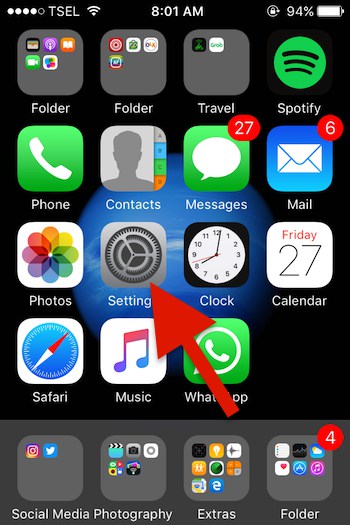
- Masuk ke General.
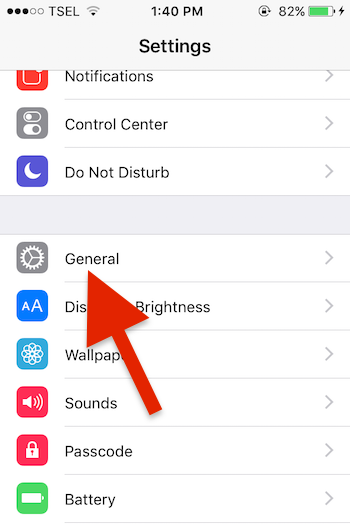
- Buka menu paling atas, menu About.
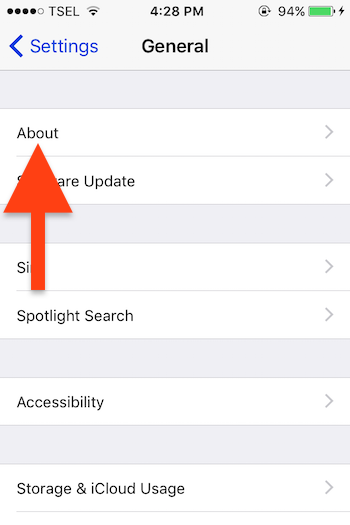
- Tekan pada nama yang sudah ada sebelumnya.
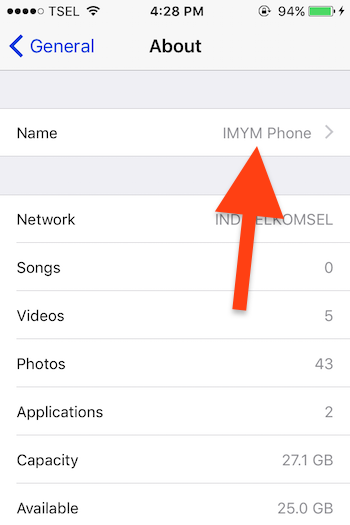
- Tekan ikon (x) untuk menghapus nama yang sudah ada sebelumnya.
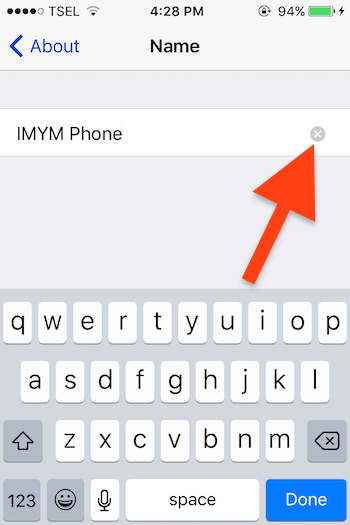
- Nama sudah kosong, tinggal anda masukkan nama yang baru.
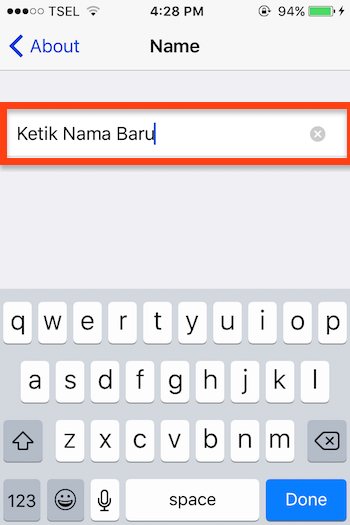
Langkah yang sangat sederhana. Di bawah opsi tersebut anda dapat melihat berbagai informasi seperti Model Phone, Serial Number, Modem Firmware, IMEI dan masih ada beberapa informasi lainnya.